Pracujete s Microsoft Visio a chcete efektívnejšie pracovať? Dôležitým aspektom je ovládanie schránky a používanie formátovacích nástrojov. V tejto príručke sa dočítaš, ako nie len efektívne kopírovať a vkladať tvary, ale aj meniť ich farbu a formátovať ich. Poraďme sa priamo s detailami, aby si mohol/a rýchlejšie a atraktívnejšie vytvárať svoje diagramy.
Najdôležitejšie poznatky Schránka je užitočný nástroj na kopírovanie, vystrihovanie a vkladanie tvarov. Okrem toho môžeš upravovať písmo a aplikovať rôzne formátovania na svoje tvary.
Kroky pre krok začínajúci užívateľ
Základy schránky v Visio
Začni otvorením karty "Štart", ktorá poskytuje množstvo užitočných príkazov. Podobnosti s programom Microsoft Word sú prítomné, napríklad pri ovládaní schránky.
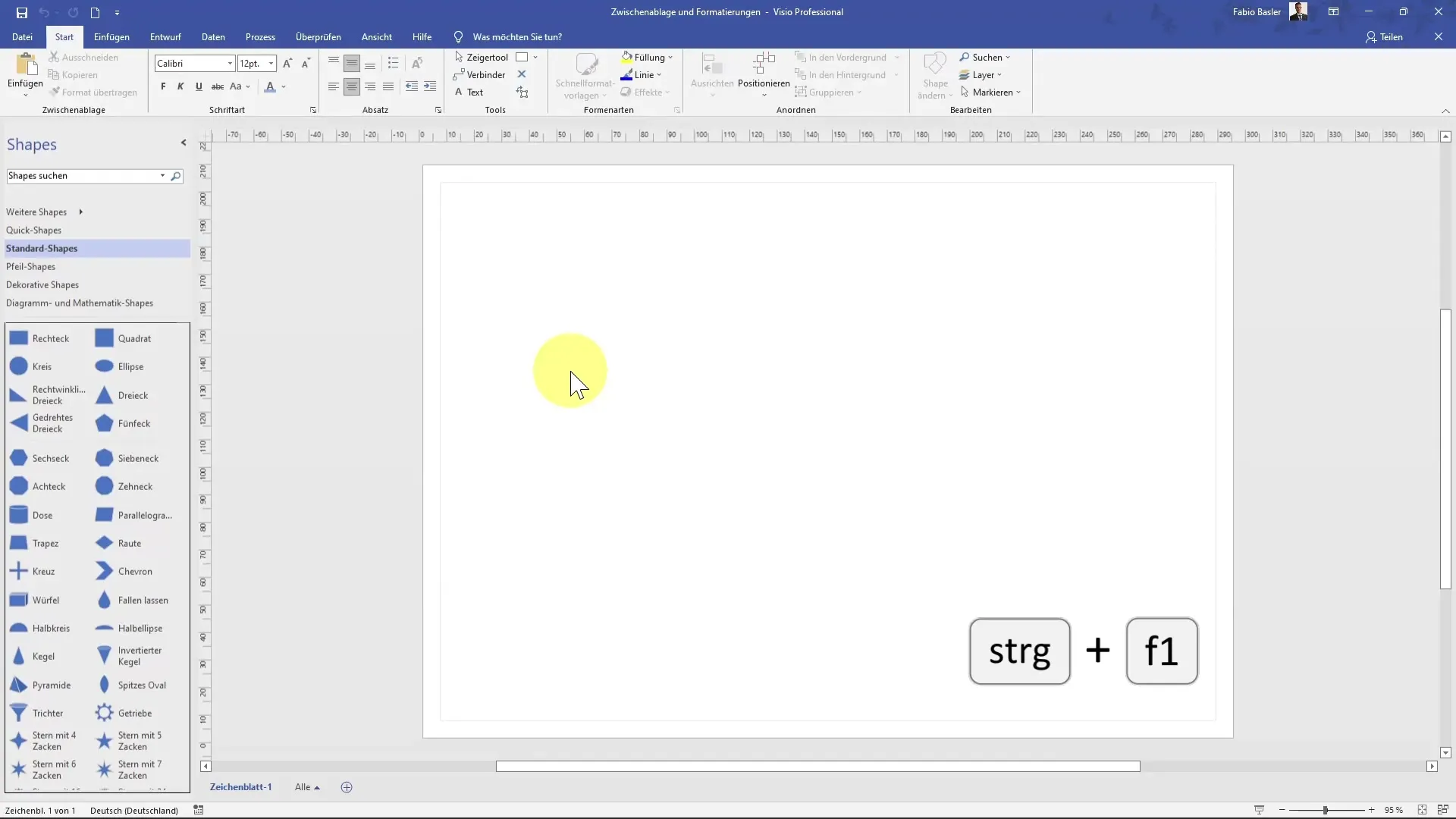
Umiestni špecifický tvar, ako napríklad štvorec, do svojho výkresu. Vyber štvorec a umiestni ho podľa potreby.
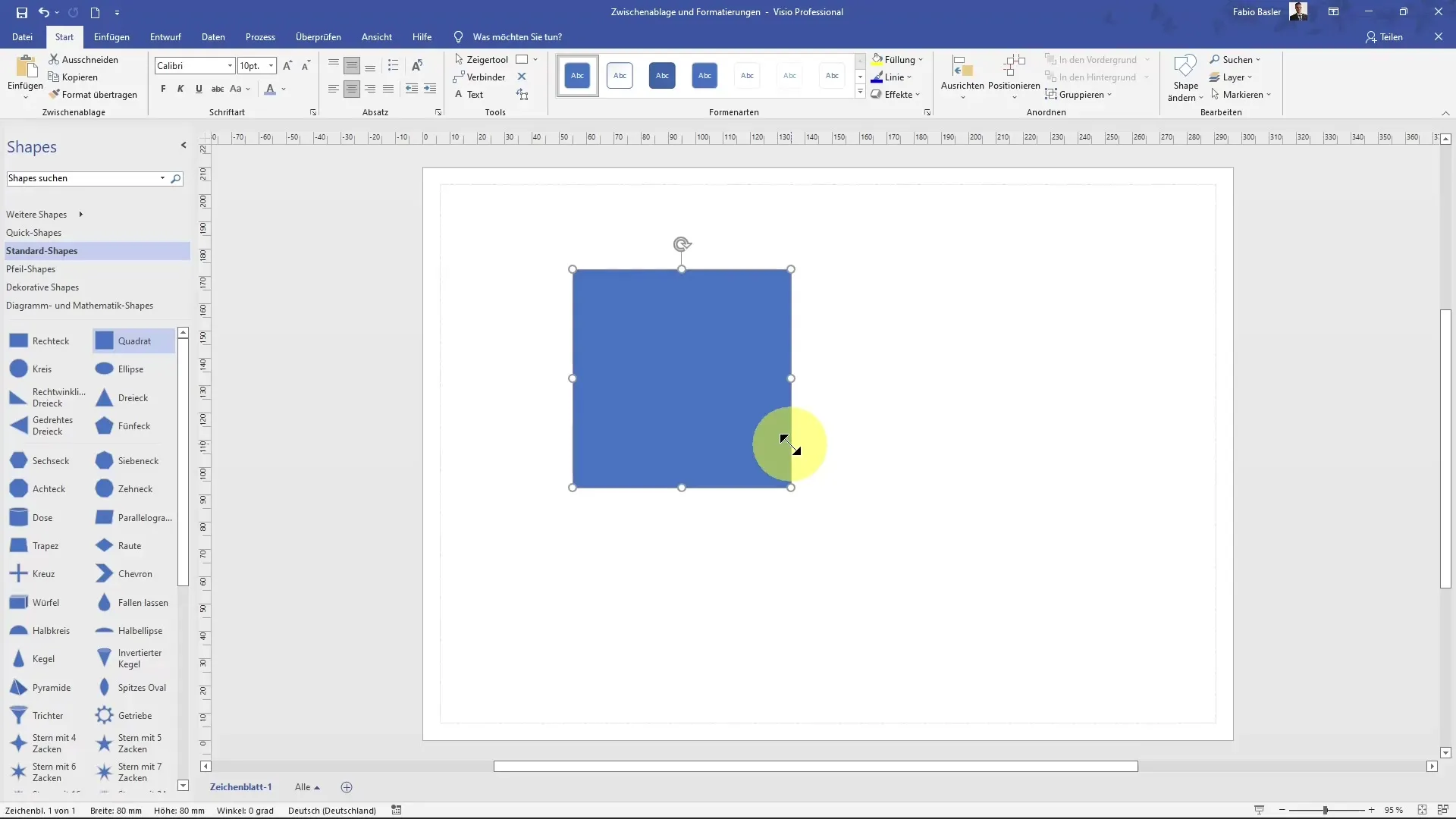
Ak chceš tento tvar duplikovať, existujú rôzne možnosti. Môžeš kliknúť na tvar a potom vybrať tlačidlo "Kopírovať" v ľavom hornej časti. Po skopírovaní vložíš tvar na požadované miesto.
Ako alternatívu môžeš použiť skratky Ctrl+C pre kopírovanie a Ctrl+V pre vloženie. Ďalšou veľmi intuitívnou metódou je držať tlačidlo Ctrl stlačené a ťahať tvar s myšou.
Ďalšia možnosť je vystrihnúť tvary. Táto možnosť je užitočná, ak chceš tvar presunúť inde. Vyber tvar, klikni na "Vystrihnúť" a potom na miesto, kde chceš prvok umiestniť a klikni na "Vložiť".
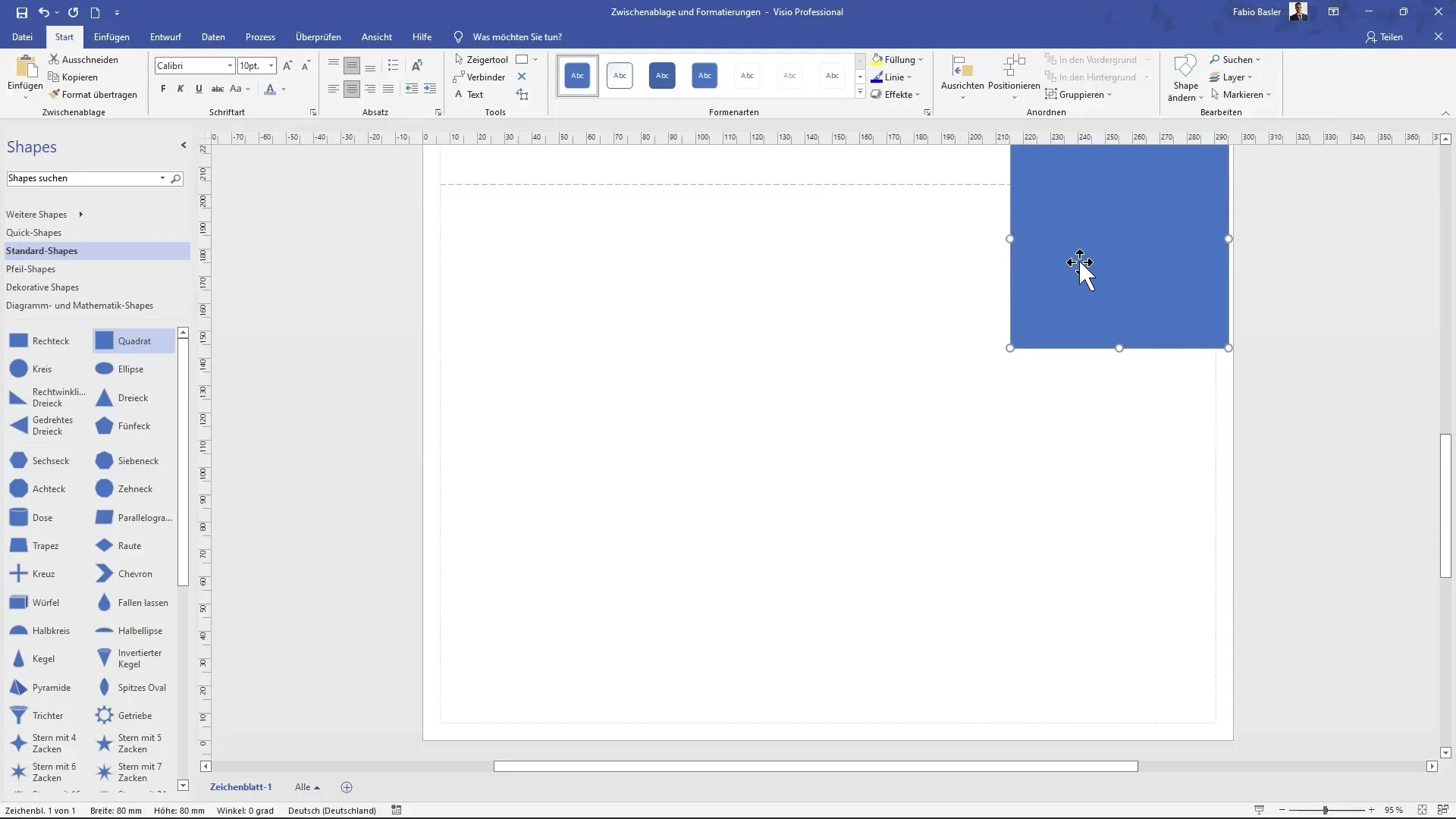
Špecifikácie formátov a integrácia obrázkov
Môžeš tiež importovať tvary ako obrázky. Obrázok ti poskytuje špecifické možnosti nástrojov, ktoré nie sú k dispozícii pre tvarovanie. Napríklad môžeš použiť nástroje na orezanie pri úprave obrázka a prispôsobiť jeho vzhľad.
Ďalším zaujímavým bodom je prenos formátov. Môžeš duplikovať tvar a zmeniť jeho plnú farbu. Prejdite na typy tvarov a vyberte farbu pre tento tvar.
Na prenášanie formátu z tvaru na iný môžeš použiť skratku Ctrl+Shift+P. Klikni jednoducho na cieľový tvar a formát sa automaticky prevezme.
Veľmi užitočnou metódou je dvakrát kliknúť na tlačidlo pre prenos formátu. Tak môžeš naraz vybrať viacero tvarov a priradiť im rovnaký formát.
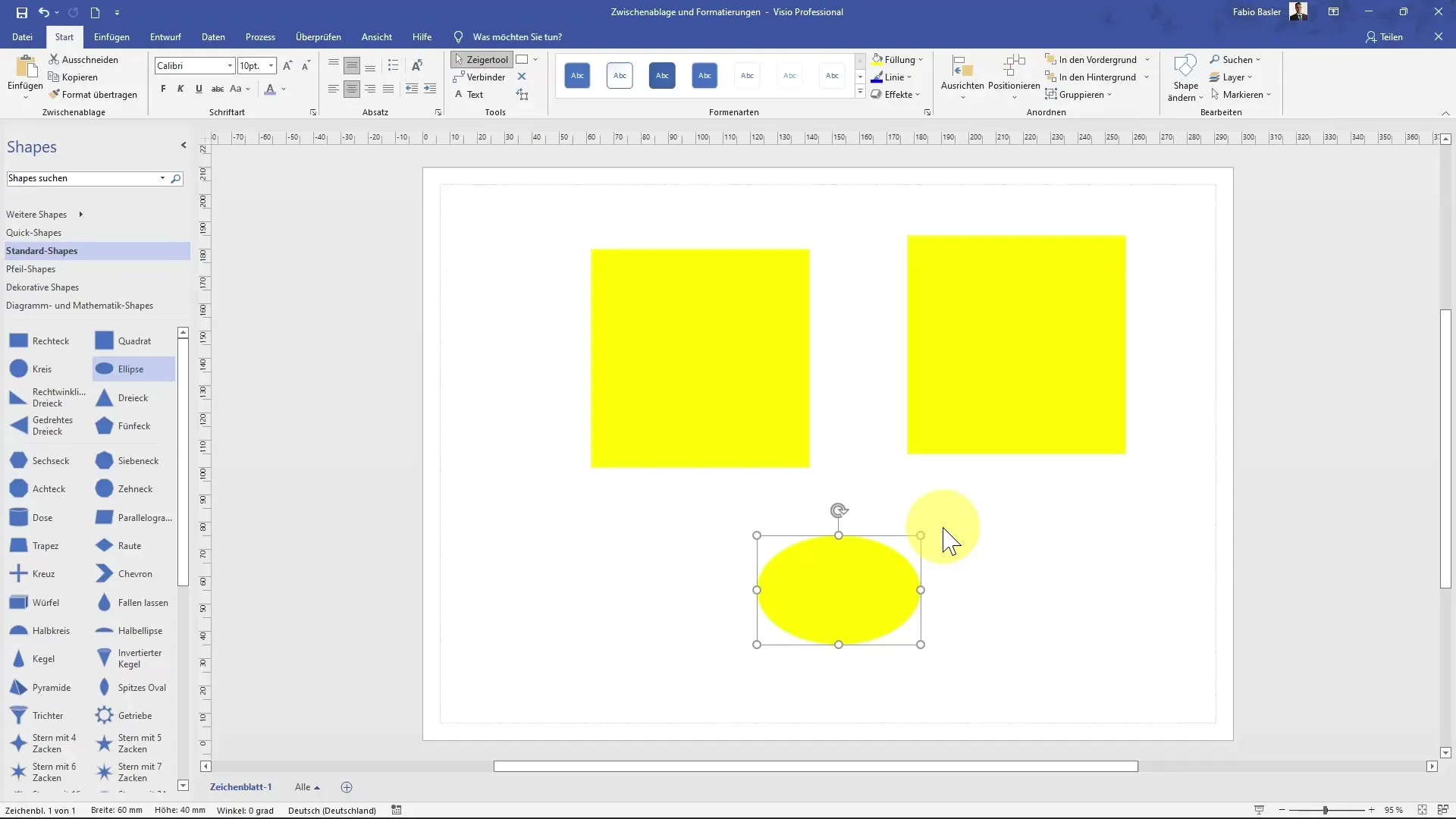
Písma a úprava textu
Na vloženie textu do niektorého z tvarov stačí dvakrát kliknúť na tvar a vložiť požadovaný text. Napríklad môžeš napísať "Som štvorec".
Ak chceš zväčšiť veľkosť písma, použi buď symbol "+" v skupine písmených nástrojov alebo skratku Ctrl+Shift+Tlačítko bodka. Pre zmenšenie veľkosti písma, použi skratku Ctrl+Shift+Čiarka.
Môžeš tiež zmeniť písmo - napríklad z "Kalibri" na "Bauhaus 93". Toto ti ponúka mnoho možností na prispôsobenie prezentácie.
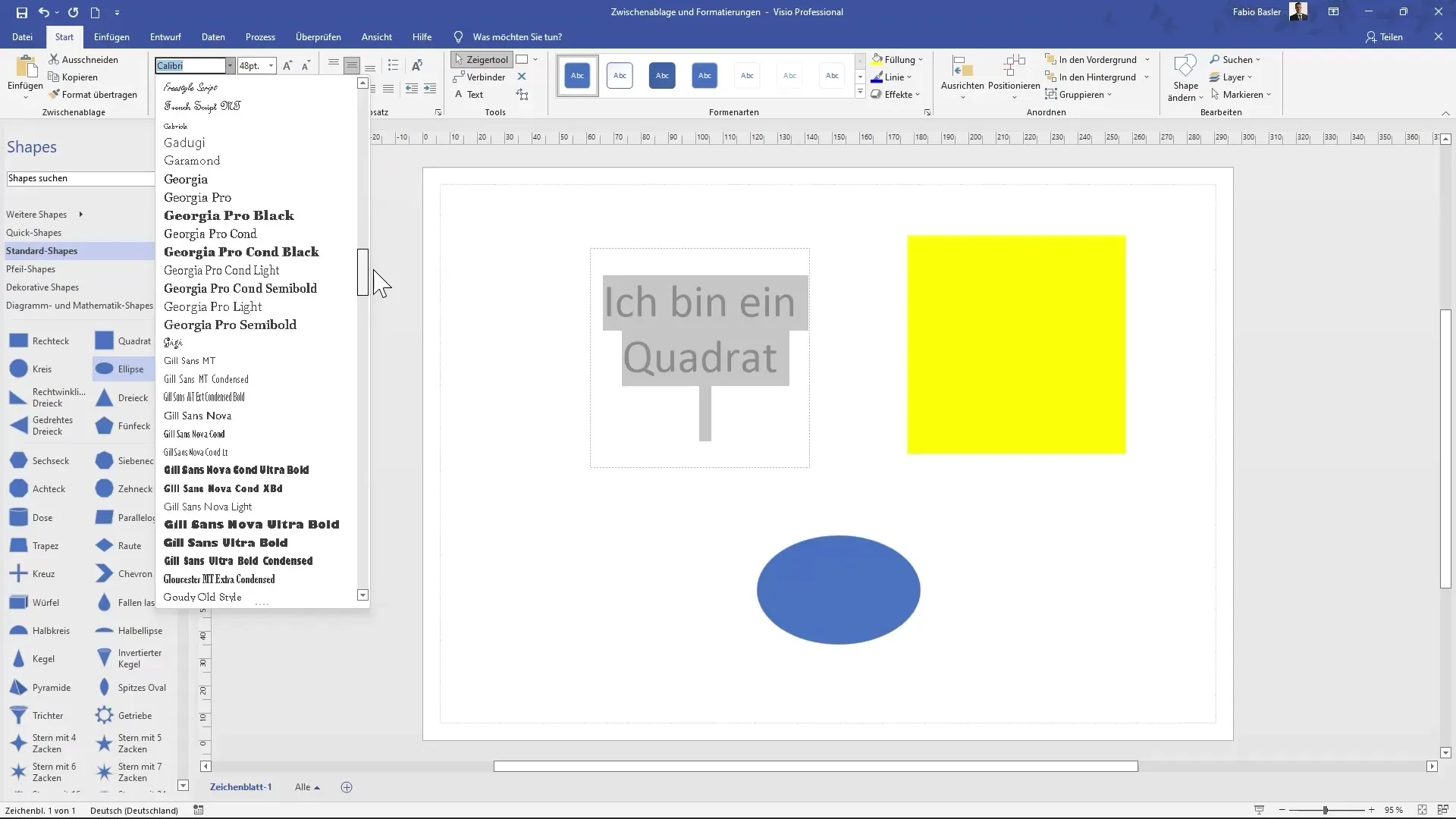
Pre rôzne formátovania textu, ako tučné (Ctrl+B), kurzíva (Ctrl+I) alebo podčiarknuté (Ctrl+U), sú k dispozícii príslušné skratky. Toto ti umožňuje rýchlo a časovo efektívne formátovať.
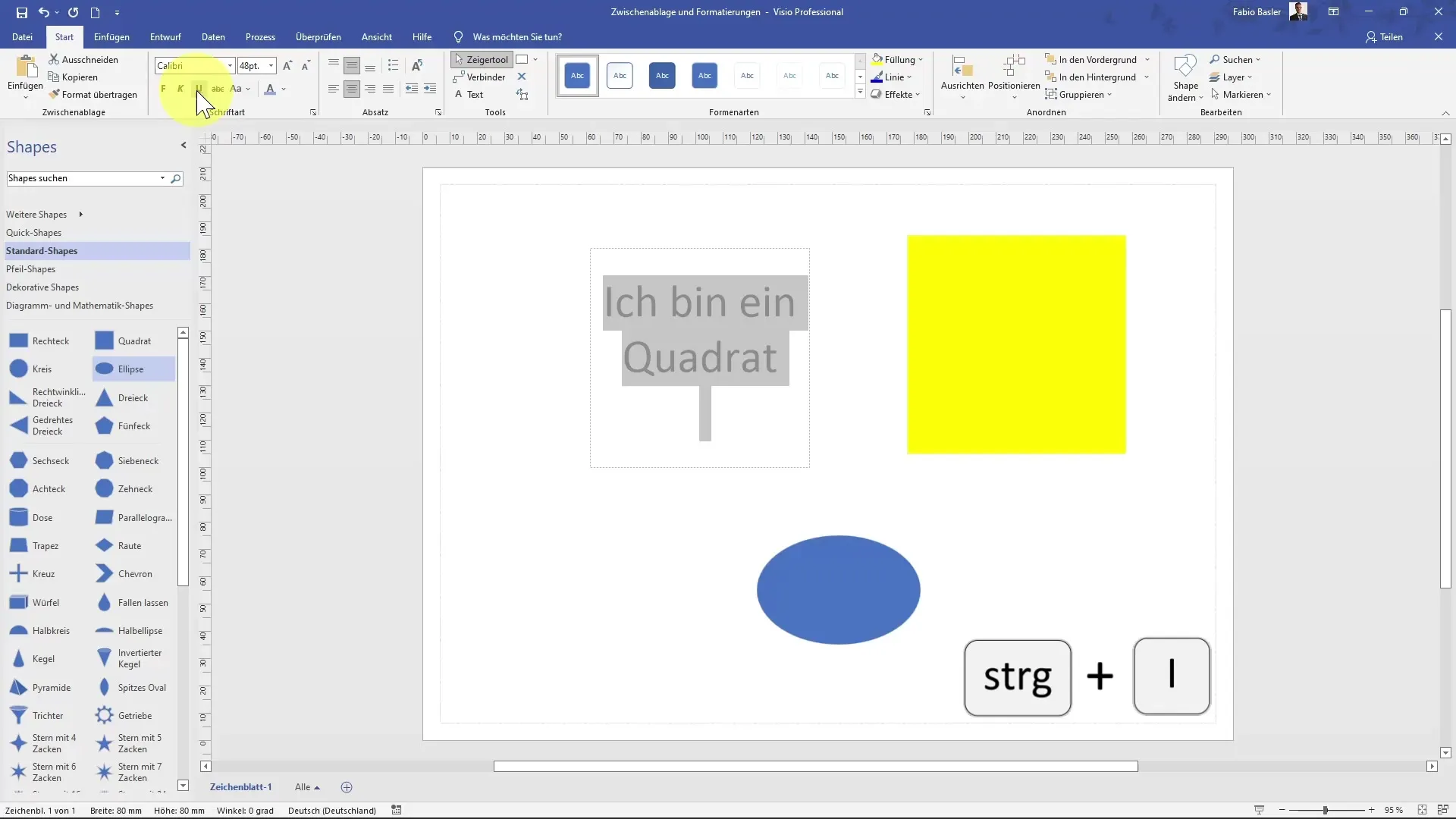
Úprava odsekov a pokročilé formátovacie možnosti
Dôležitou funkcionalitou v Visio je úprava odsekov. Okrem toho môžeš nastaviť zarovnanie textu - či na začiatok, koniec alebo stred v tvojich tvaroch.
Použite odrážky na členenie textu, ak máte viacero textových prvkov. Podľa potreby môžete zmeniť zarovnanie zväčšiť alebo zmeniť.
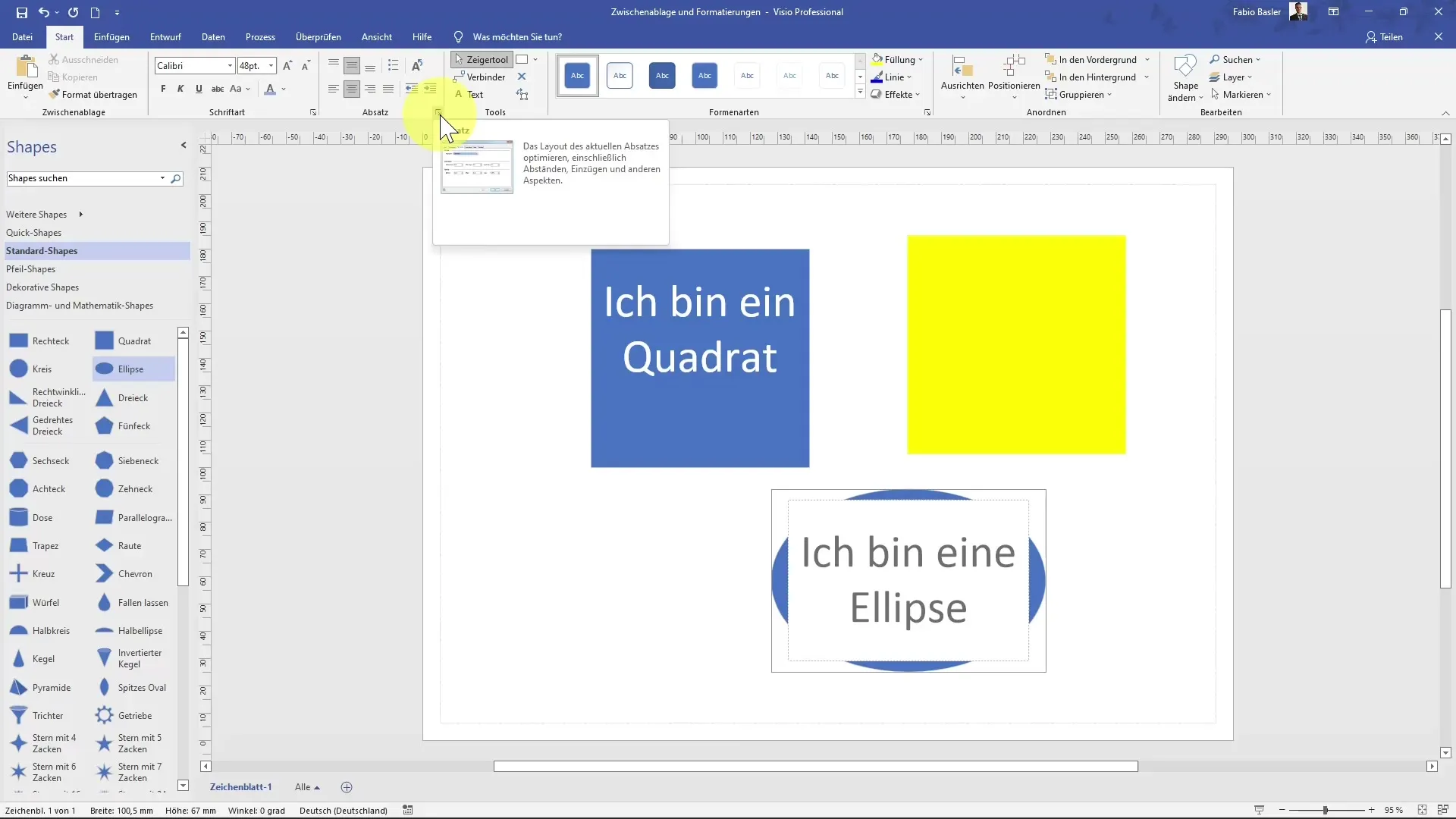
S pokročilými nástrojmi môžete nastaviť rozostup v dialógovom okne v milimetroch. Toto vám poskytuje presnú možnosť prispôsobenia vášho dizajnu.
Ak chcete spojiť tvary, použite konektor. Použite nástroj na text na vloženie textu do tvarov.
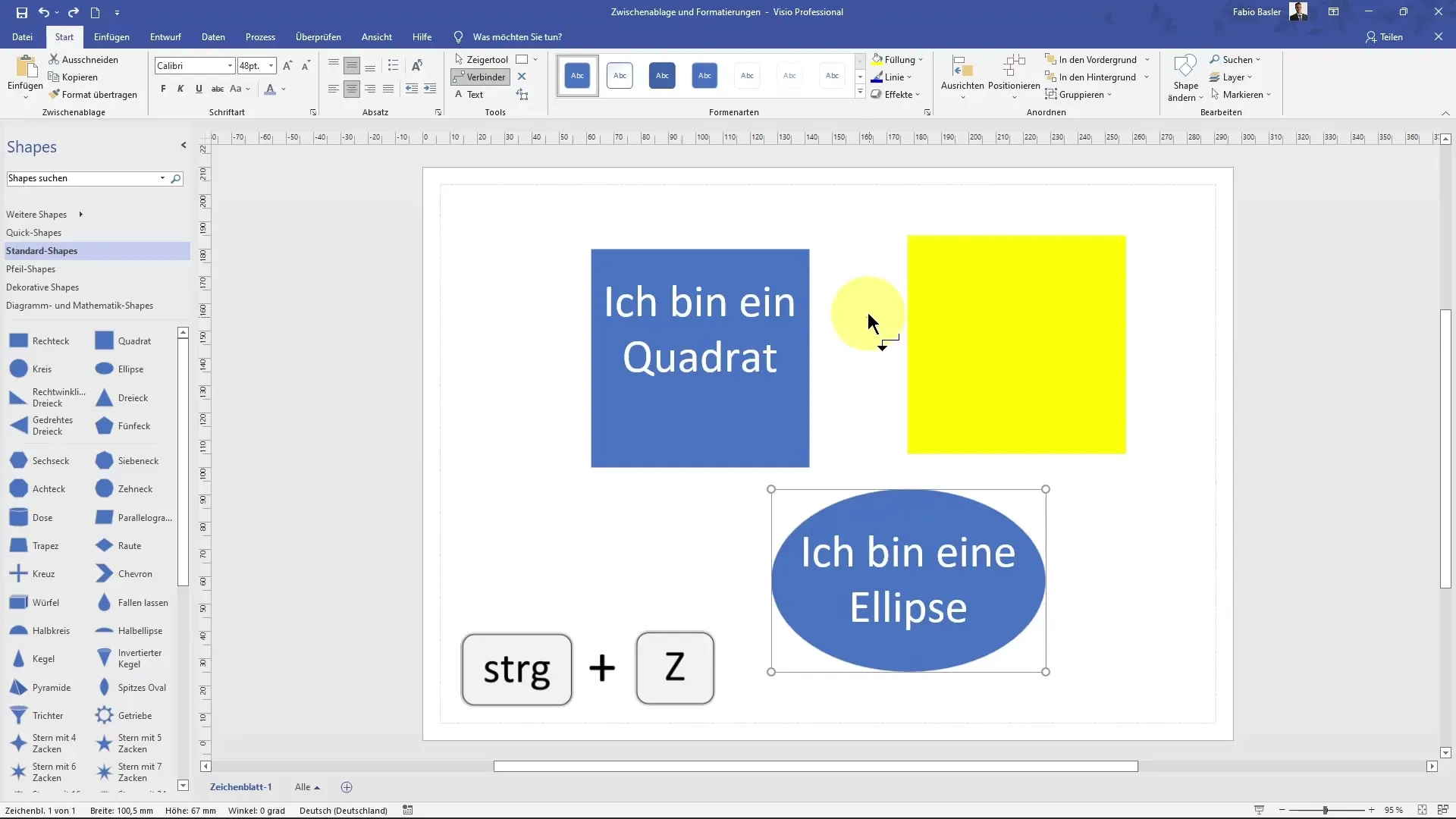
Priestor na nastavenie formátov a efektov
Jednoducho môžete zmeniť výplň a štýl tvaru kliknutím naň a výberom novej farby výplne. Prispôsobenie rozloženia je rýchle a jednoduché pomocou farebných možností.
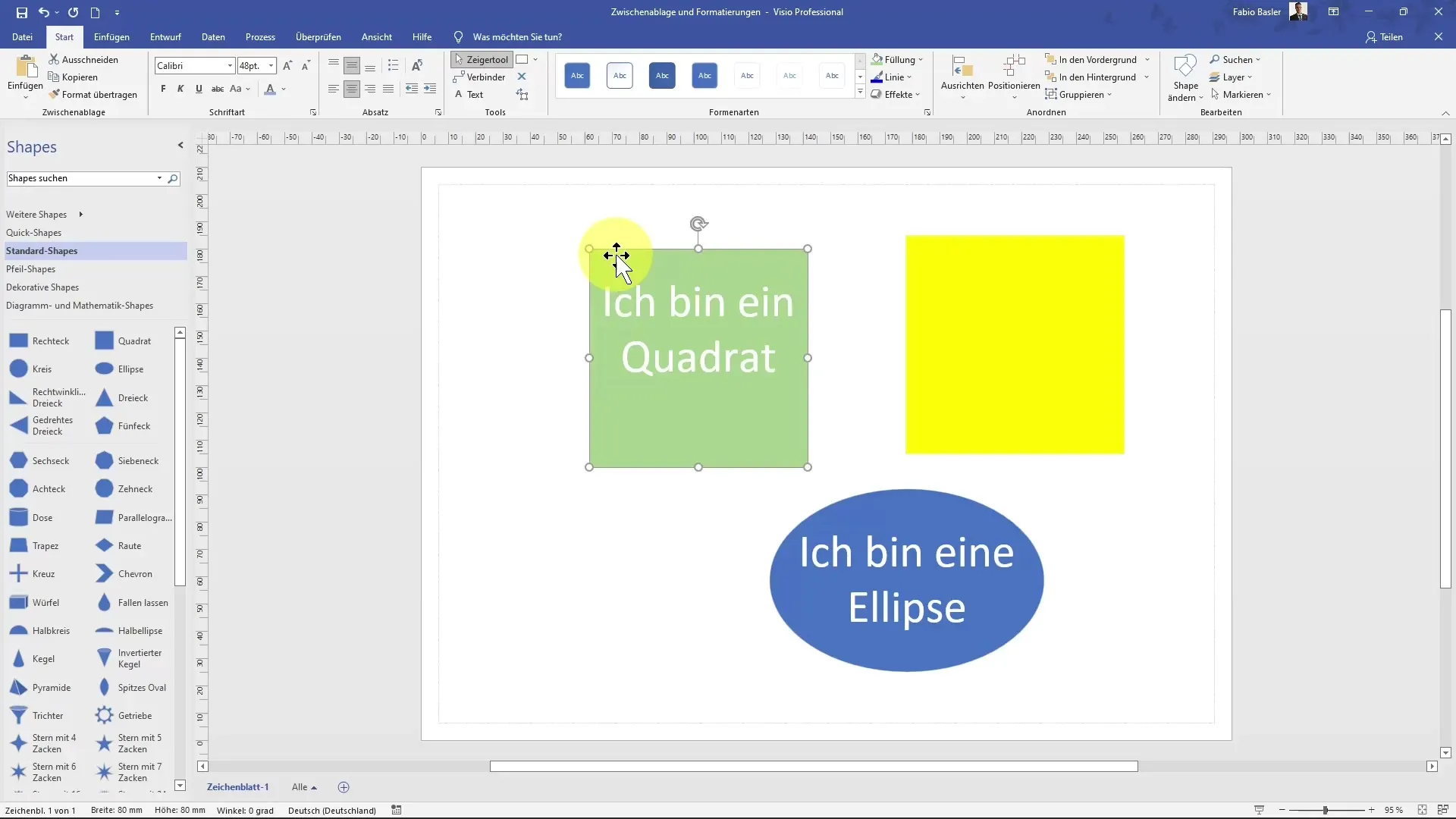
Môžete si vybrať z rôznych ďalších formátov rozloženia, vrátane tiení a svetelných efektov. Skúšajte tieto možnosti, aby ste zmenili vzhľad vašich tvarov.
Použitie 3D formátov a zaoblení hrán môže vašemu projektu tiež dodat profesionálny vzhľad a zvýšiť vizuálnu príťažlivosť vašich diagramov.
Zhrnutie
V tejto príručke ste sa naučili, ako efektívne využívať schránku v MS Visio a ako individuálne formátovať vaše tvary. Objavili ste základy kopírovania a vkladania, prispôsobovania písma a aplikácie rôznych efektov. Využite všetky tieto možnosti na zatraktívnenie a zvýšenie funkčnosti vašich diagramov.
Často kladené otázky
Ako kopírovať tvar v Visio?Kliknite na tvar, vyberte možnosť "Kopírovať" z panela s nástrojmi alebo použite Ctrl+C.
Ako vložiť tvar na iné miesto?Kliknite na želanú pozíciu vo vašej kresbe a vyberte "Vložiť" alebo použite Ctrl+V.
Môžem zmeniť farbu tvaru?Áno, vyberte tvar, choďte na možnosti tvarov a vyberte novú výplň.
Ako môžem používať klávesové skratky na formátovanie textu?Ctrl+B pre tučné, Ctrl+I pre kurzívu a Ctrl+U pre podčiarknutie.
Ako môžem formátovať viac tvarov súčasne?Použite tlačidlo Prebrať nastavenia formátu a vyberte viac tvarov na uskutočnenie zmeny formátu.


